Od niedawna Wondershare Filmora staje się hitem wśród montażystów i twórców wideo. To narzędzie do edycji wideo pozwala tworzyć wspaniałe filmy, aby wyrazić siebie. Zapewnia nieskończone funkcje i efekty zarówno dla początkujących, jak i zaawansowanych redaktorów, aby doskonalić surowe filmy do udostępniania.
Jednak darmowa wersja Filmory doda do Twojego filmu ogromny i brzydki znak wodny. Jeśli chcesz go usunąć, musisz zaktualizować obecną wersję, płacąc za licencję pro. Na szczęście istnieje kilka praktycznych metod, które mogą Ci pomóc usuń znak wodny Filmora. Jeśli jesteś zainteresowany, czytaj dalej.
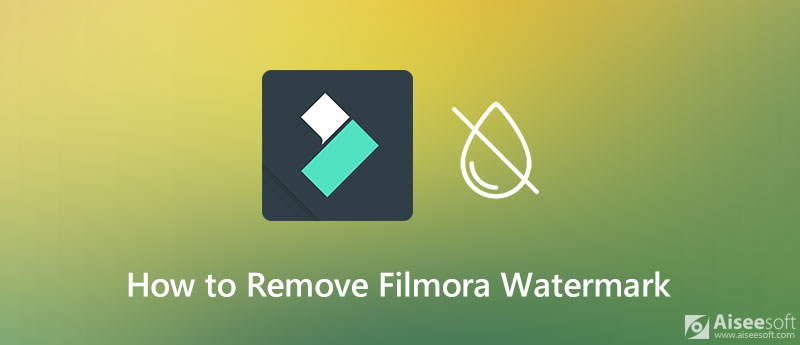
Po przeszukaniu i sprawdzeniu znaleźliśmy 3 główne sposoby na pozbycie się znaku wodnego Filmora. Poniższe instrukcje pokazują, jak je obsługiwać krok po kroku.
Powodem, dla którego masz znak wodny na swoim filmie po edycji, jest to, że Filmora określiła ścisły limit bezpłatnego okresu próbnego. Mimo że możesz wypróbować wszystkie funkcje Filmora9 w wersji próbnej, wyeksportowane filmy będą oznaczone znakiem wodnym. Tak więc najszybszym sposobem na uzyskanie filmu bez znaku wodnego w Filmorze jest zakup licencji. Aby to zrobić, musisz:
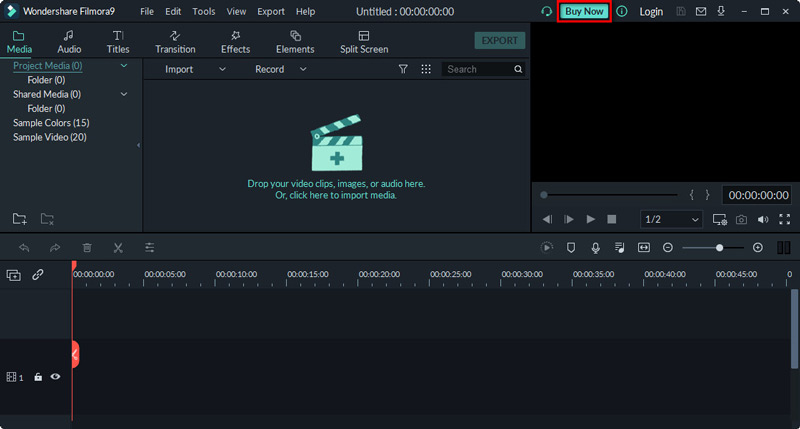
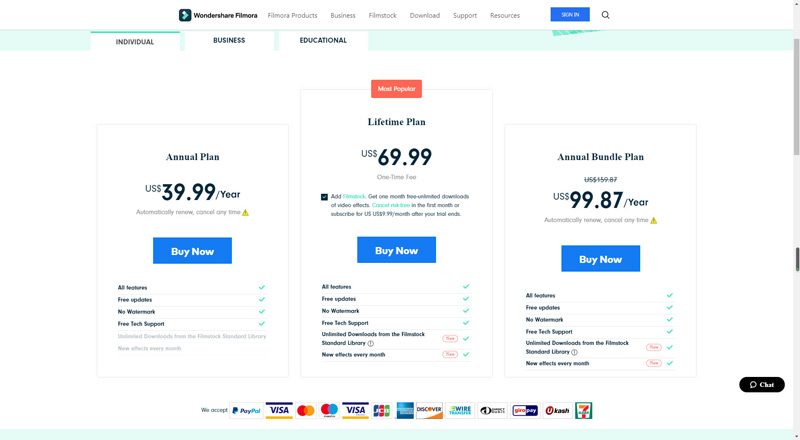
Z Plan roczny, możesz korzystać ze wszystkich funkcji Filmora. Do Twoich filmów nie zostanie dodany żaden znak wodny. Cena za ten plan wynosi $ 39.99 / rok. A Filmora automatycznie odnowi Twoją subskrypcję po cenie zakupu, co oznacza, że w przyszłym roku zostaniesz obciążony taką samą opłatą, jeśli zapomnisz anulować subskrypcję.
A Plan dożywotni będzie cię kosztować $69.99. Jest to opłata jednorazowa.
Jeśli chodzi o Roczny plan pakietu, oferuje nieograniczone pobieranie plików z Biblioteka Filmstock Standard który oferuje różne efekty wideo, audio i media. Będziesz musiał zapłacić $ 99.87 rocznie.
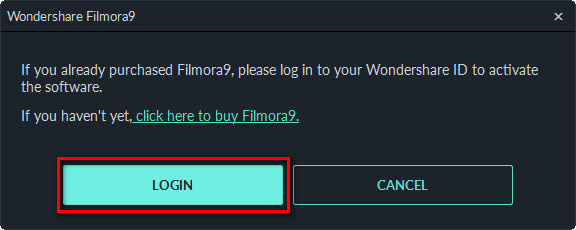
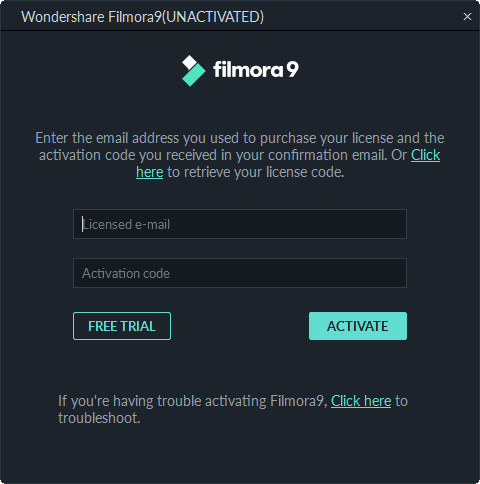
Jeśli szukasz w Google, znajdziesz wiele bezpłatnych kodów aktywacyjnych wydanych przez nieznaną lokalizację. Nie zachęcamy do korzystania z tych niebezpiecznych kodów. Poza tym wiele z nich jest przeterminowanych lub nieważnych.
Aiseesoft Video Converter Ultimate oferuje świetną funkcję usuwania znaków wodnych wideo. Pomoże Ci inteligentnie pozbyć się niechcianego znaku wodnego.
100% bezpieczeństwa. Bez reklam.
100% bezpieczeństwa. Bez reklam.
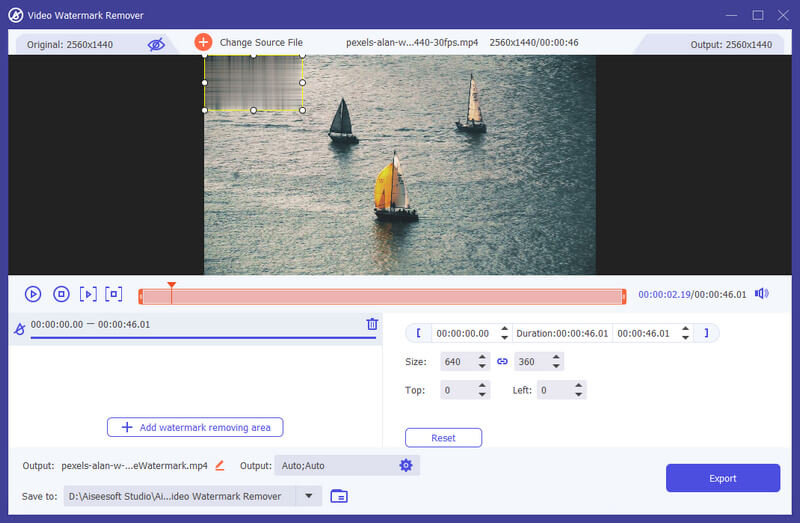
Oprócz powyższych rozwiązań możesz także zastosować inny edytor wideo z tymi samymi funkcjami, które oferuje Filmora, ale bez dodawania ohydnego znaku wodnego do swoich filmów. Tutaj przedstawiamy najlepszą alternatywę Filmora - Aiseesoft Video Converter Ultimate.
To oprogramowanie to nie tylko profesjonalny konwerter wideo, ale także potężny edytor wideo, który umożliwia przycinanie, przycinanie, scalanie, obracanie, dostosowywanie efektów wideo i łatwe poprawianie jakości wideo.

Pliki do Pobrania
Aiseesoft Video Converter Ultimate - najlepszy edytor wideo
100% bezpieczeństwa. Bez reklam.
100% bezpieczeństwa. Bez reklam.
Poniższe kroki pokażą Ci, jak edytować swoje filmy za pomocą Aiseesoft Video Converter Ultimate.

Użyj paska postępu pod filmem, aby ustawić czas rozpoczęcia i zakończenia. Możesz także dodać więcej klipów wideo, klikając Dodaj segment. Po dostosowaniu kliknij Zapisz aby zastosować wszystkie zmiany.



1. Czy usuwanie znaku wodnego z wideo jest nielegalne?
To zależy. Ale legalne jest usunięcie znaku wodnego Filmora z edytowanego wideo.
2. Czy mogę usunąć znak wodny ze zdjęcia?
Tak, możesz. Aiseesoft Darmowe narzędzie do usuwania znaków wodnych online pomoże ci w tym.
3. Co oznacza znak wodny?
Znak wodny może być logo, pieczęcią lub obrazem. Służy do ochrony zdjęcia lub wideo przed nielegalnym kopiowaniem.
Wnioski
Po przeczytaniu tego artykułu poznałeś kilka metod dotyczących jak usunąć znak wodny Filmora. A jeśli uważasz, że Filmora nie jest dla Ciebie idealnym edytorem wideo, możesz wypróbować Aiseesoft Video Converter Ultimate, który jest łatwiejszy w użyciu.
Znak wodny wideo i obrazu
Co to jest znak wodny Watermark Remover Aplikacja do usuwania znaków wodnych Usuń znak wodny w Photoshopie Usuń znak wodny ze zdjęcia Usuń niechciane obiekty ze zdjęcia Usuń tekst ze zdjęcia Usuń znak wodny z wideo Usuń znak wodny TikTok Usuń tekst z wideo Usuń znak wodny Bandicam Usuń znak wodny z GIF
Video Converter Ultimate to doskonały konwerter wideo, edytor i wzmacniacz do konwersji, ulepszania i edycji filmów i muzyki w formatach 1000 i nie tylko.
100% bezpieczeństwa. Bez reklam.
100% bezpieczeństwa. Bez reklam.